Как настроить чат-страницу
Чат-страницы - это размещенные целевые страницы, которые позволяют превращать ссылки в паты. Вы можете создать чат-страницу для каждого проекта (бизнеса), которым вы управляете в tawk.to.
У вас нет веб-сайта? Чат-страница — это ваше собственное пространство в Интернете, где вы можете рассказать своим клиентам о своей компании и пригласить их пообщаться с вами через чат.
Зачем создавать чат-страницу?
Чат-страница позволяет вам делиться профилем вашей компании, ссылаться на социальные каналы и инициировать онлайн-чаты. Добавьте ссылку на свою чат-страницу в свою подпись электронной почты и визитные карточки, чтобы клиенты могли начать чат с вами напрямую и связаться с вами в социальных сетях. Вы даже можете добавить историю своей компании.
Хотите иметь страницу только для собственного пользования? Хотя любой участник ресурса может отвечать на странице компании или организации, только вы можете получить доступ к настройкам и чатам, связанным со страницей вашего личного профиля. Создайте свой собственный виджет, вкладки, быстрые фразы и многое другое. Теперь у вас есть прямая связь с вашими клиентами.
Подробнее о страницах профиля: Редактирование страницы личного профиля
Как создать новую страницу чата
Чтобы настроить или внести какие-либо изменения на чат-странице, перейдите в раздел Администрирование на Панели управления (значок ⚙️в левом нижнем углу).
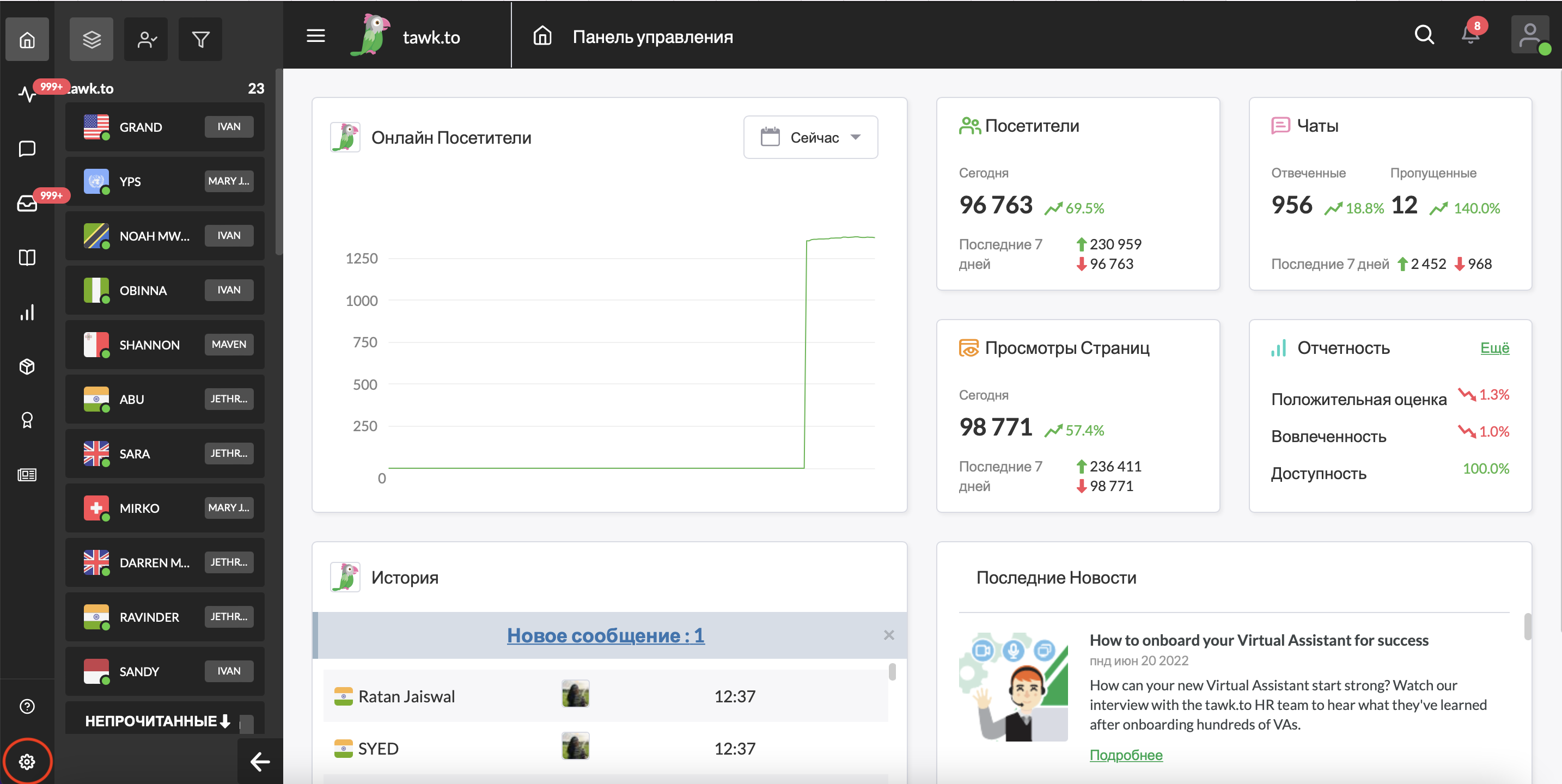
Затем в разделе Каналы выберите Страница.
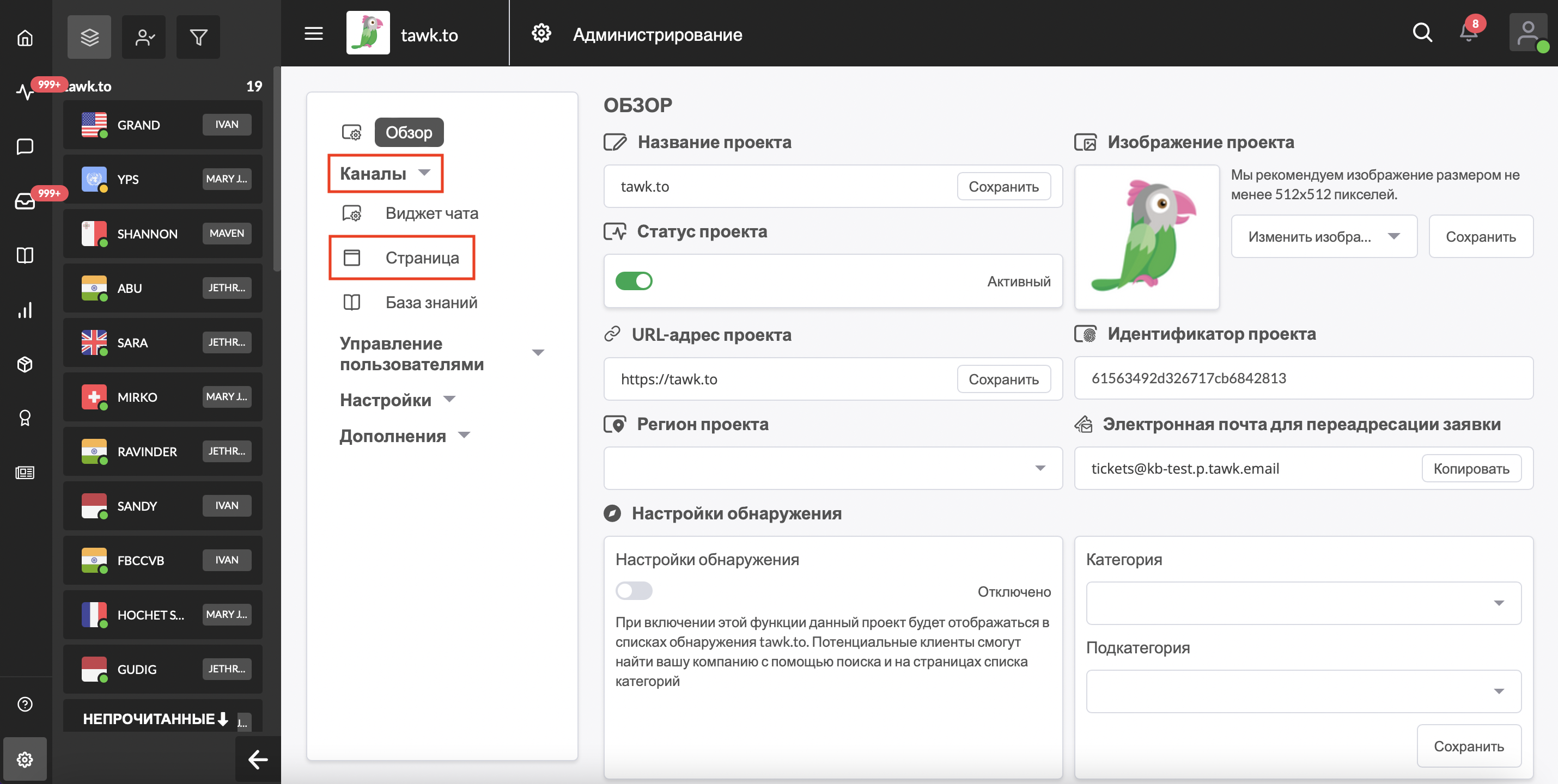
Если вы еще не настроили страницу для своего проекта, откроется новая панель, где вы сможете ввести данные для своей новой страницы.
В разделе Название страницы введите название для вашей новой страницы.
В разделе Идентификатор страницы tawk.to вы можете настроить последнюю часть URL-адреса страницы, чтобы она соответствовала названию вашей компании или любому другому запоминающемуся названию.
Затем выберите виджет, который появится на вашей странице, и нажмите кнопку Создать страницу.

Как настроить чат-страницу
После того, как вы создали свою страницу, вы можете изменить ее название и детали на панели управления страницы.
Если вы хотите изменить название своей страницы, вы можете ввести новое название в поле Название страницы и нажать кнопку Сохранить справа.
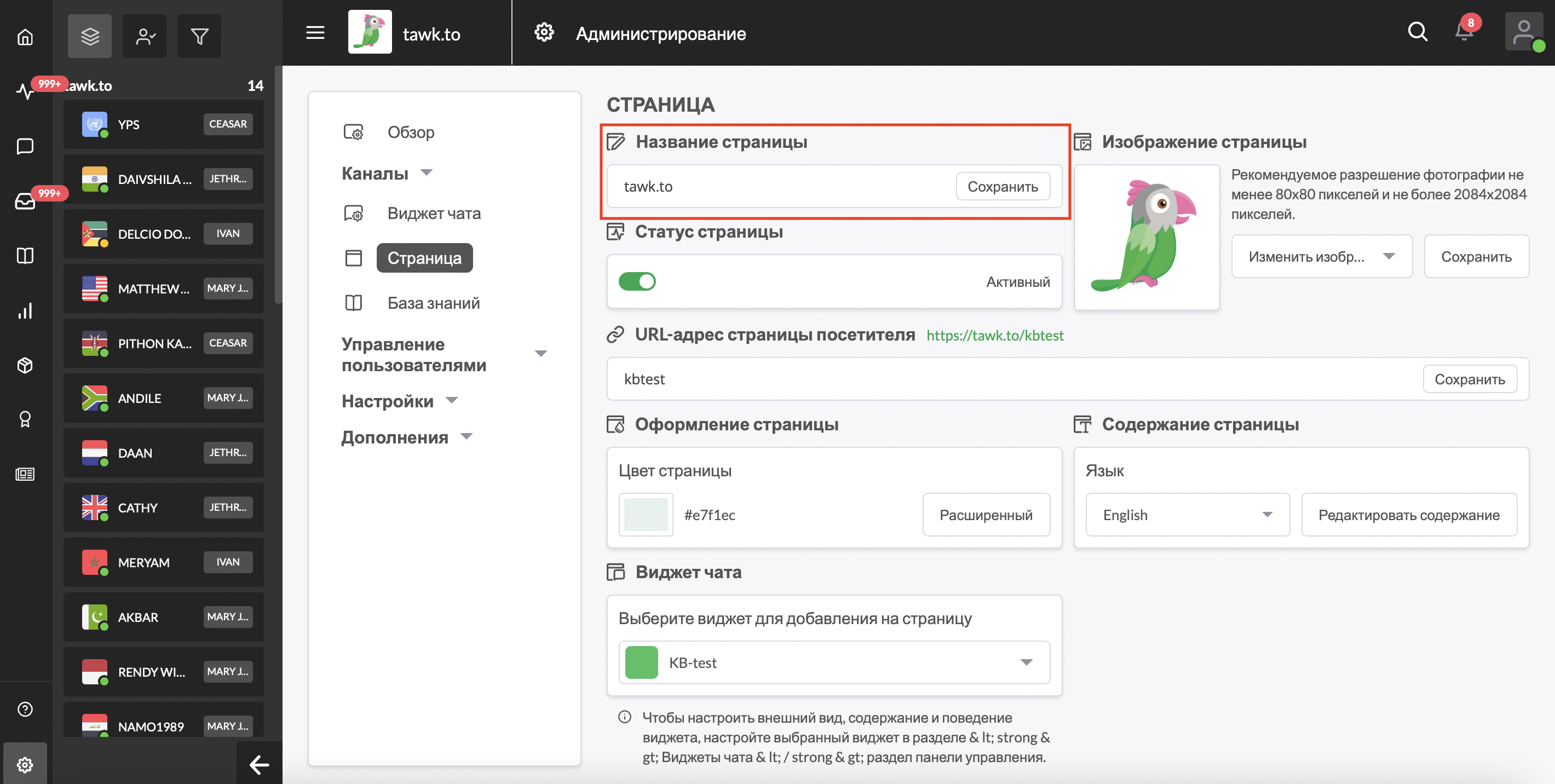
Статус страницы
Если вы предпочитаете не использовать существующую чат-страницу, вы можете отключить страницу, изменив статус на Неактивный. Если посетитель перейдет на неактивную страницу профиля, он получит сообщение об ошибке.
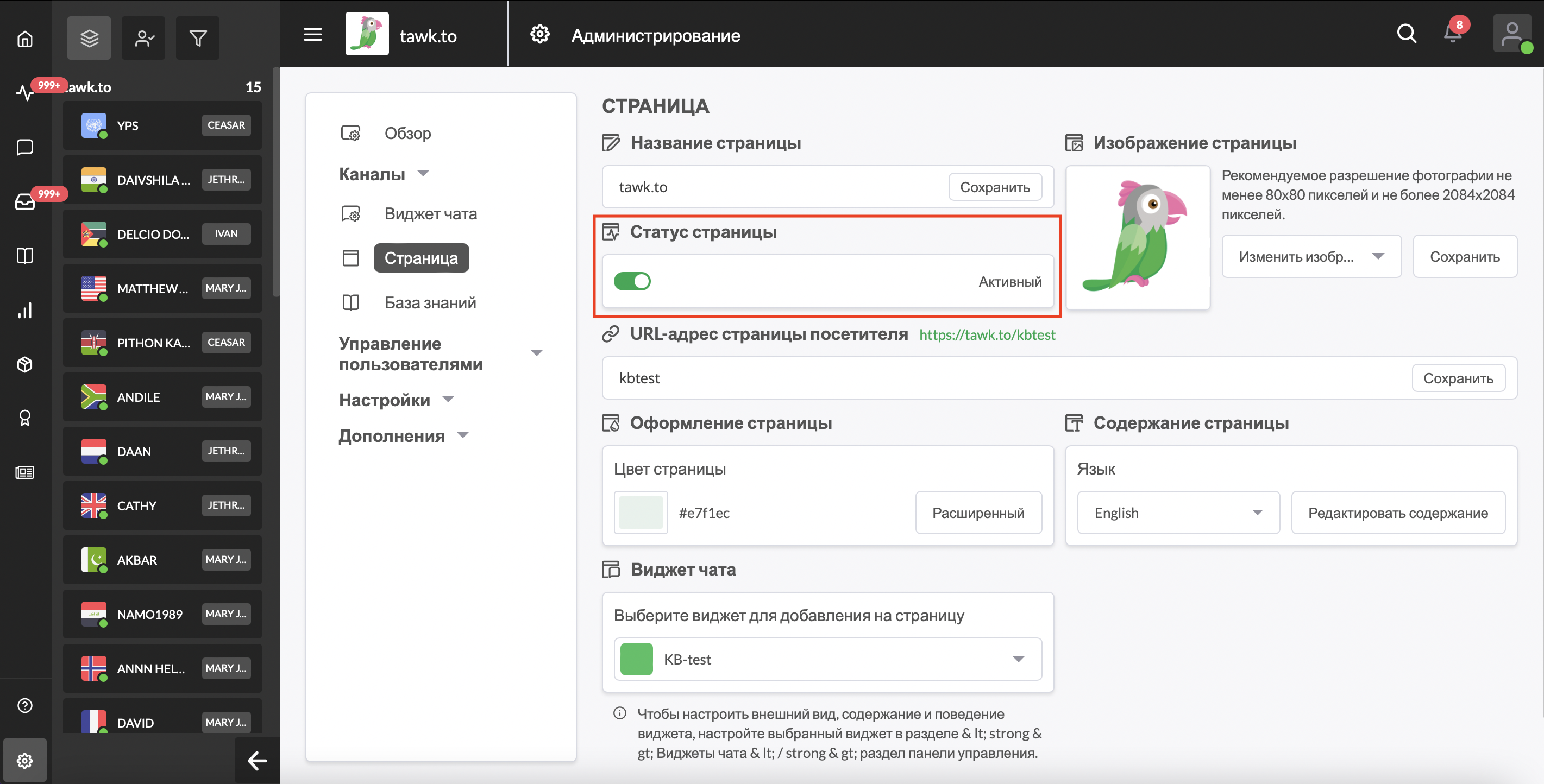
Изображение страницы
В разделе Изображение страницы вы можете загрузить изображение логотипа вашей компании. Убедитесь, что изображение соответствует установленным параметрам (минимум 80 x 80 пикселей и максимум 2084 x 2084 пикселей).
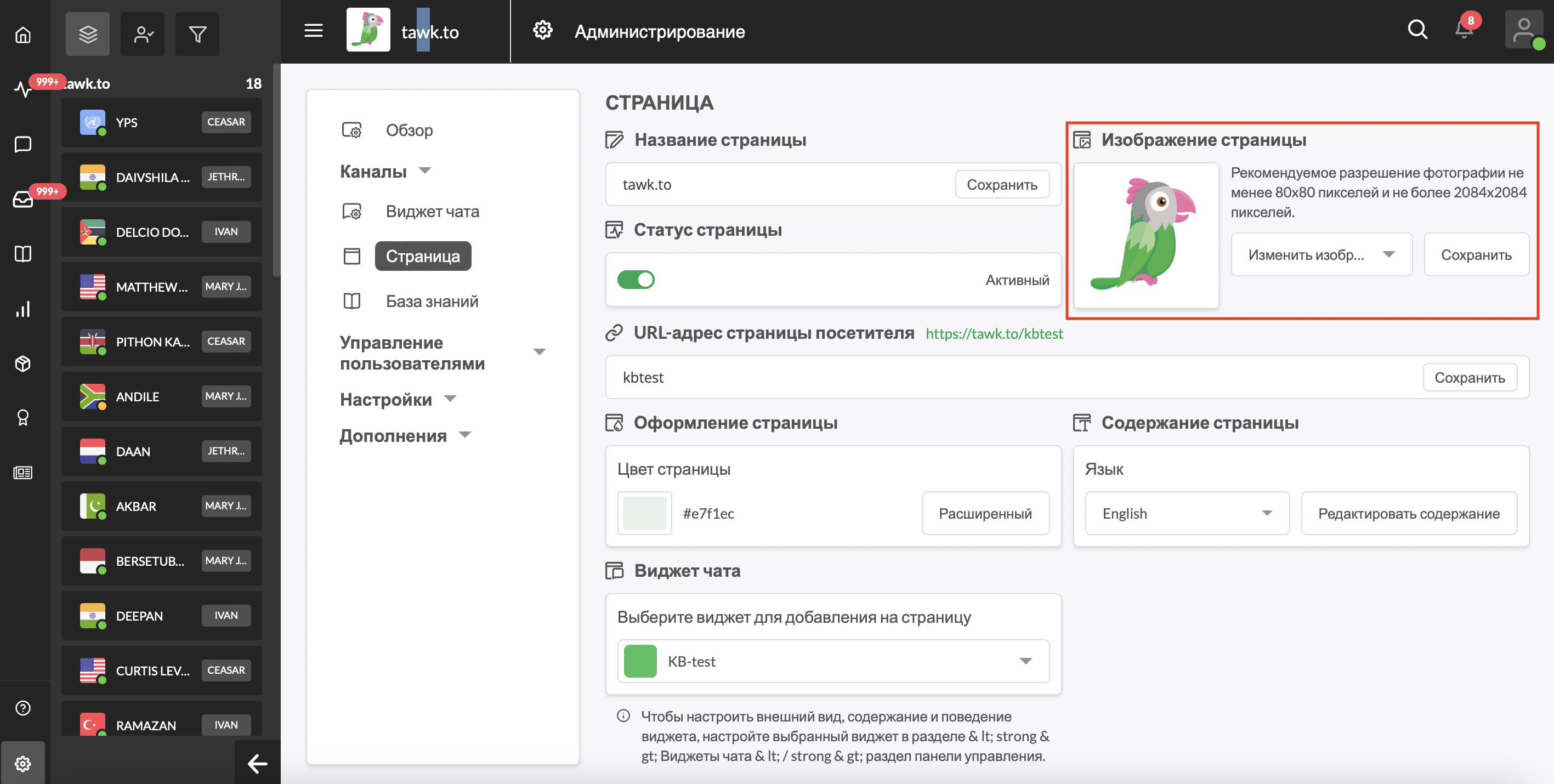
URL-адрес страницы посетителя
В поле URL-адрес страницы посетителя вы можете изменить последнюю часть URL-адреса. Нажатие кнопки Сохранить обновит URL-адрес, если тот, который вы выбрали, еще не занят.
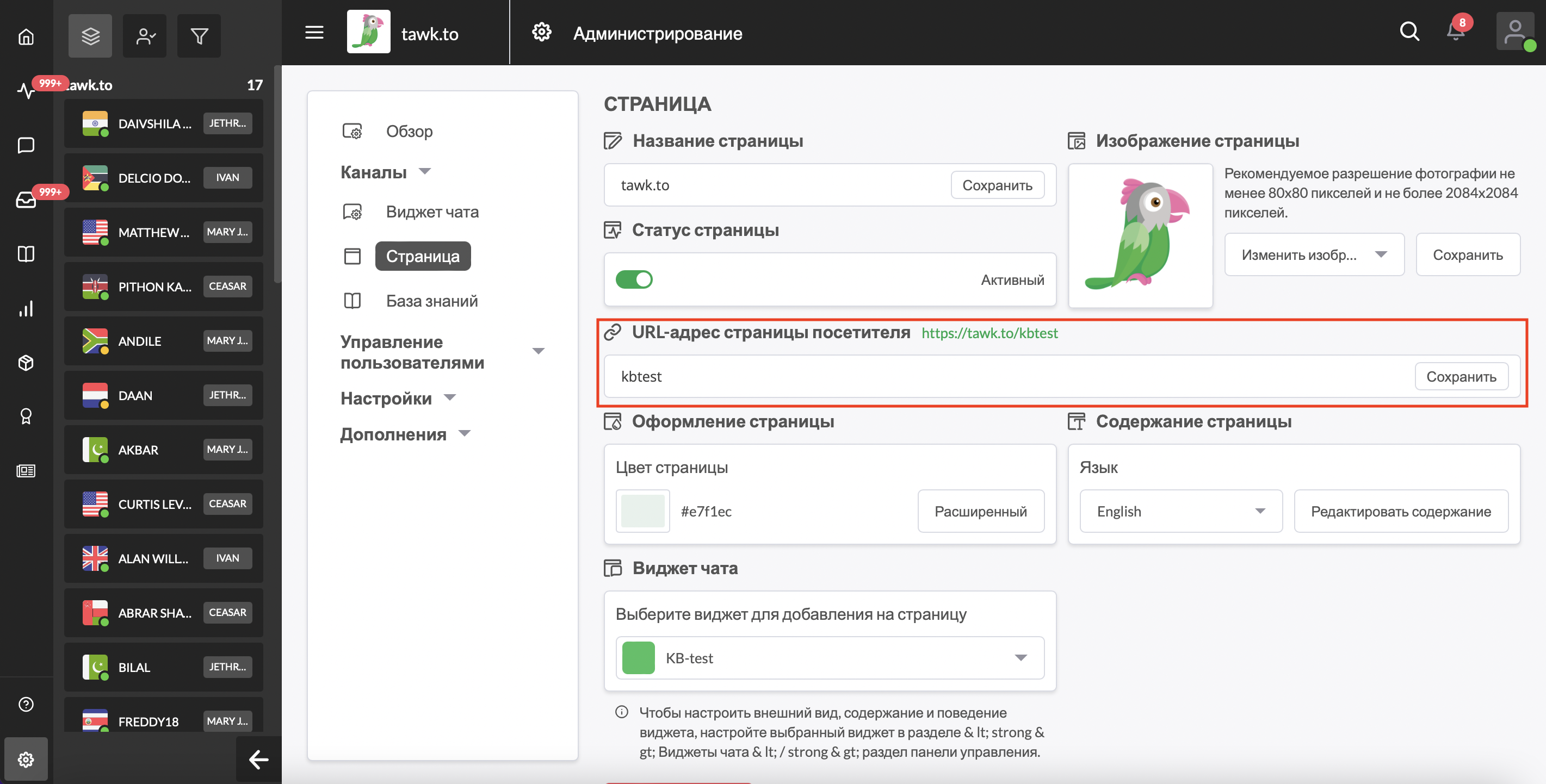
Изменение внешнего вида чат-страницы
В разделе Оформление страницы вы можете изменить цвет фона чат-страницы. Нажмите кнопку Расширенный, чтобы начать редактирование страницы в окне Содержание страницы.
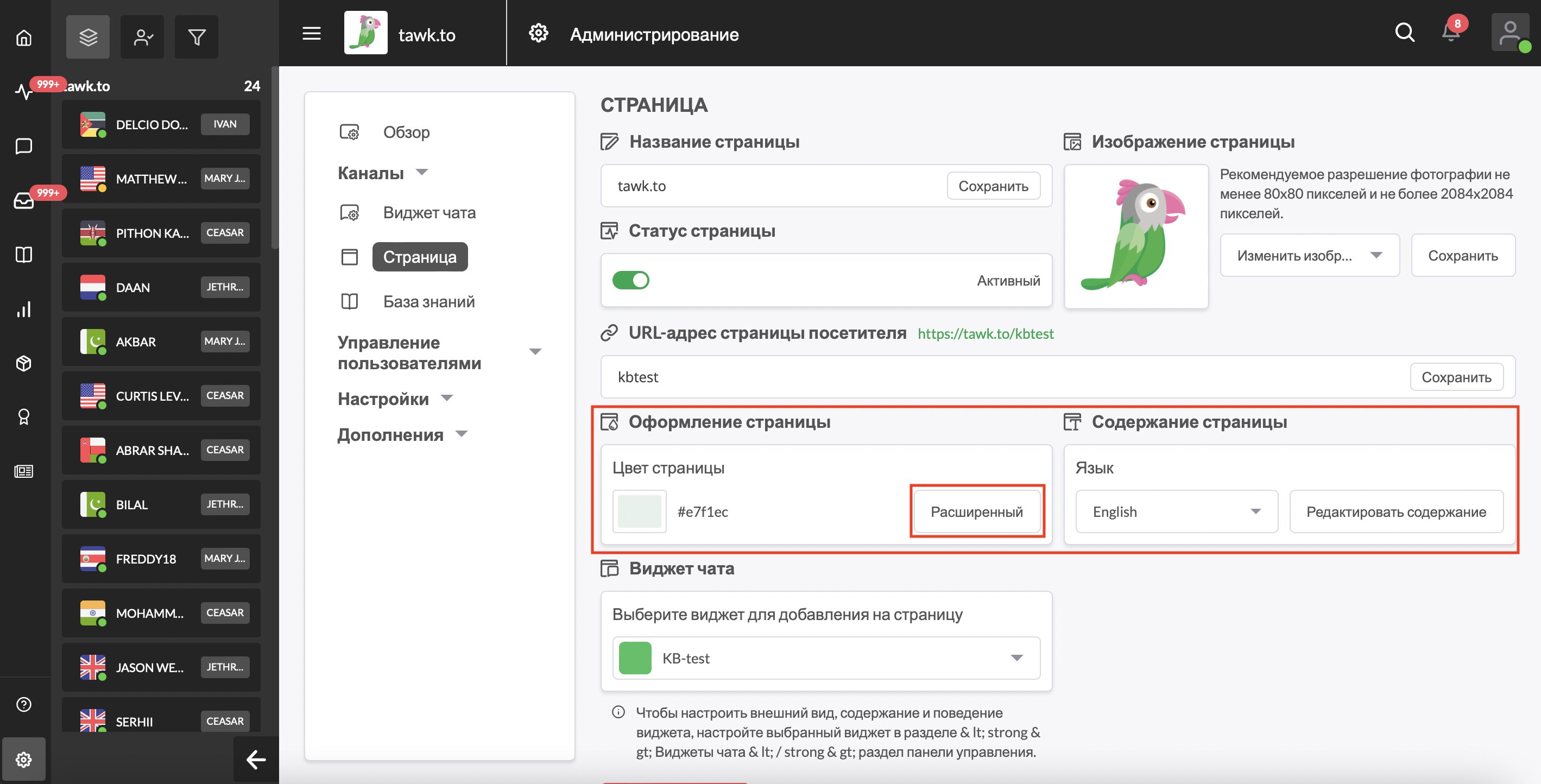
Содержание страницы
Окно Содержание страницы позволяет вам чередовать темы, менять цветовые схемы, добавлять ссылки в социальные сети и добавлять информацию о вашей компании.
Любые разделы, которые вы оставите пустыми, не будут отображаться на последней странице, как вы можете видеть в режиме предварительного просмотра в реальном времени в правой части окна.
Вы можете добавить следующее:
- Название компании
- URL-адрес компании
- Девиз
- Краткие сведения о вашем бизнесе
- Описание вашего бизнеса
- Теги
Вы также можете выбрать отраслевую категорию, подкатегорию и страну.
Наконец, добавьте социальные профили и любые другие внешние ссылки, связанные с вашим бизнесом.
Нажмите кнопку Сохранить в правом нижнем углу, чтобы обновить изменения. Вы можете просмотреть свою страницу в реальном времени, нажав кнопку Просмотреть страницу tawk.to в правом верхнем углу.
Когда вы закончите, нажмите значок X (выход) в правом верхнем углу, чтобы вернуться на панель управления.
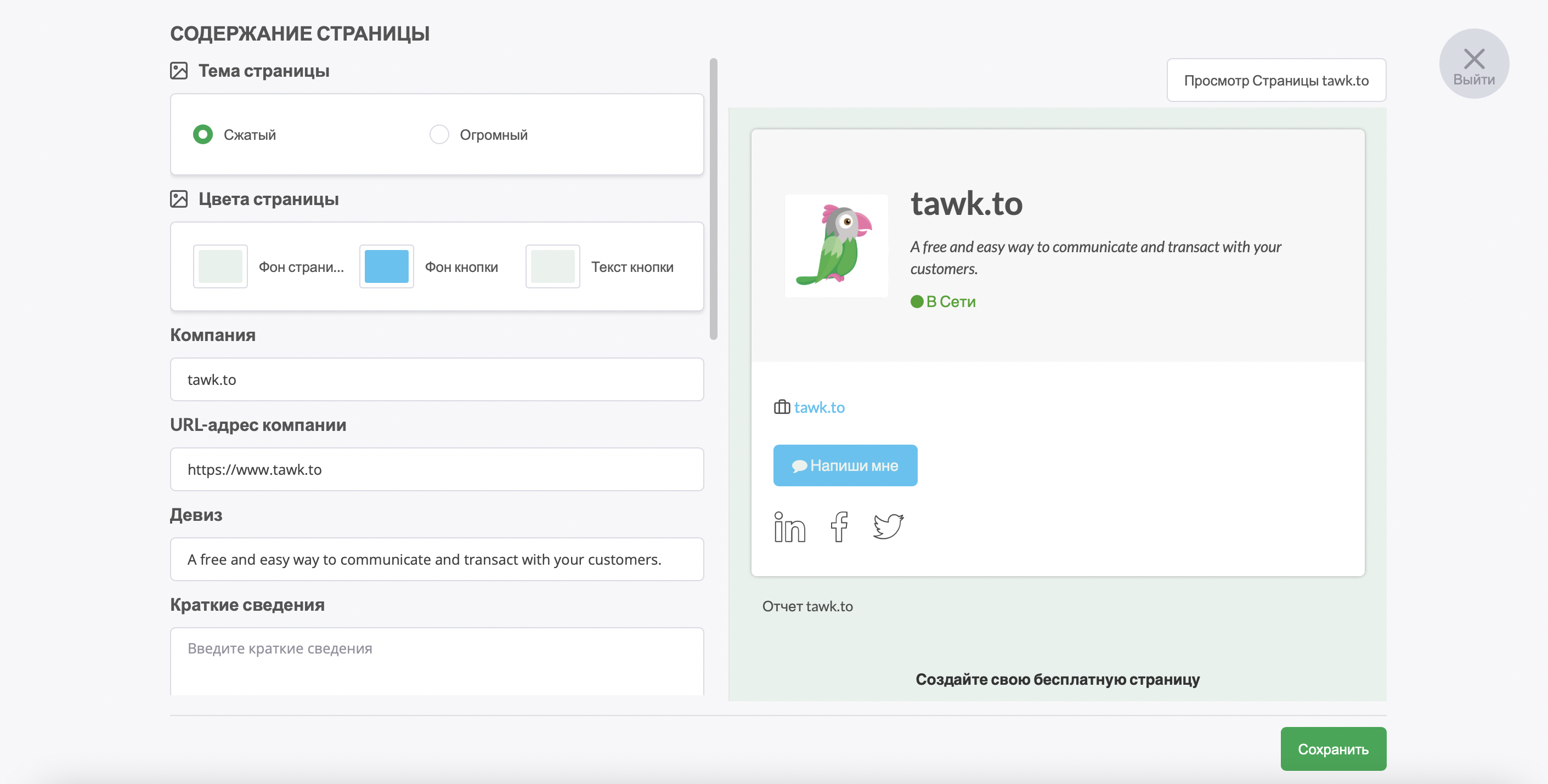
Настройте язык и виджет для своей Страницы
В разделе Язык выберите язык для своей страницы.
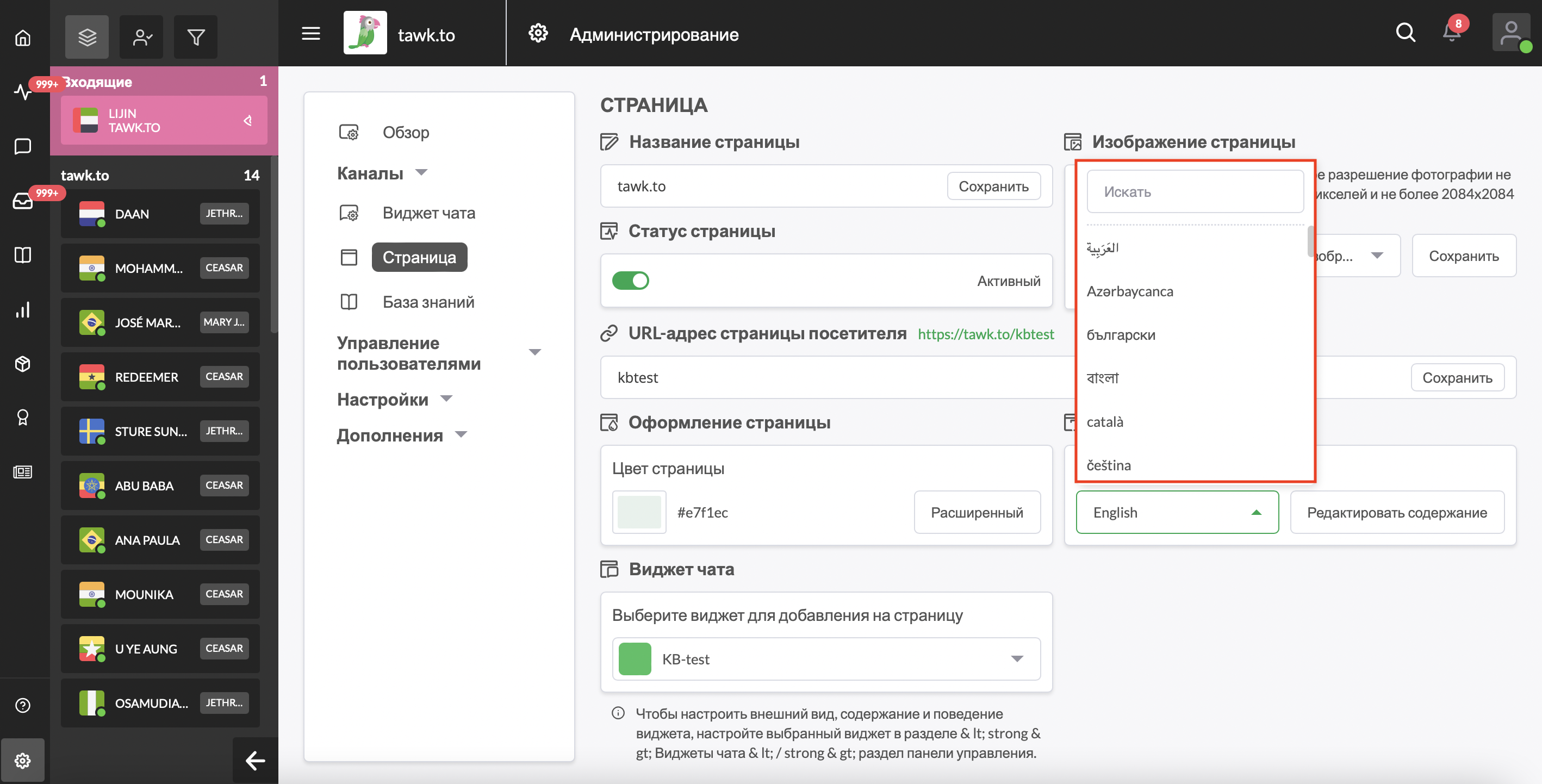
Кнопка Редактировать содержание вернет вас к окну Содержание страницы.
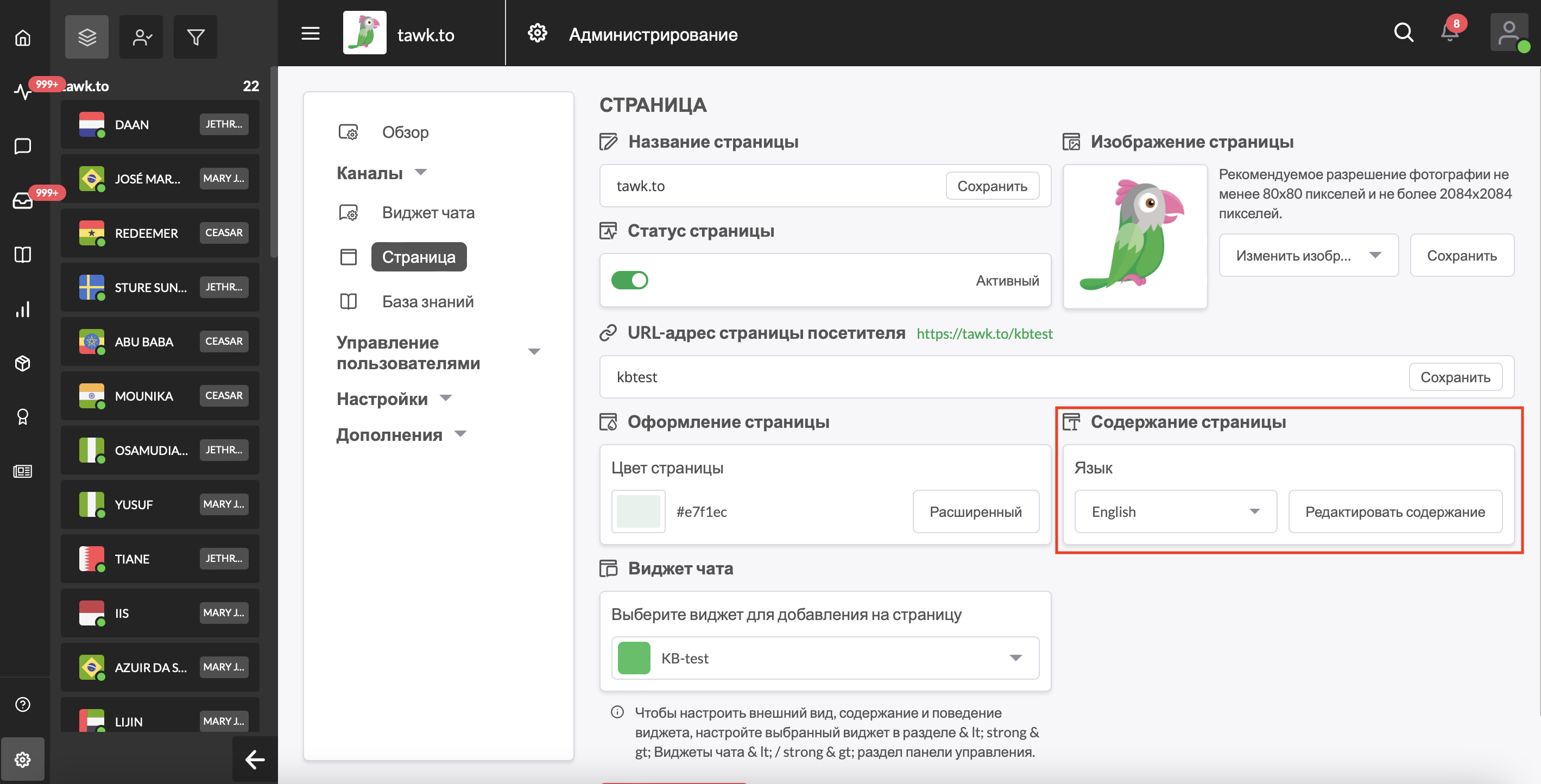
Наконец, в разделе Виджет чата выберите виджет для добавления на свою страницу. Вы можете настроить внешний вид, содержание и поведение каждого виджета в разделе Виджет чата на панели инструментов.
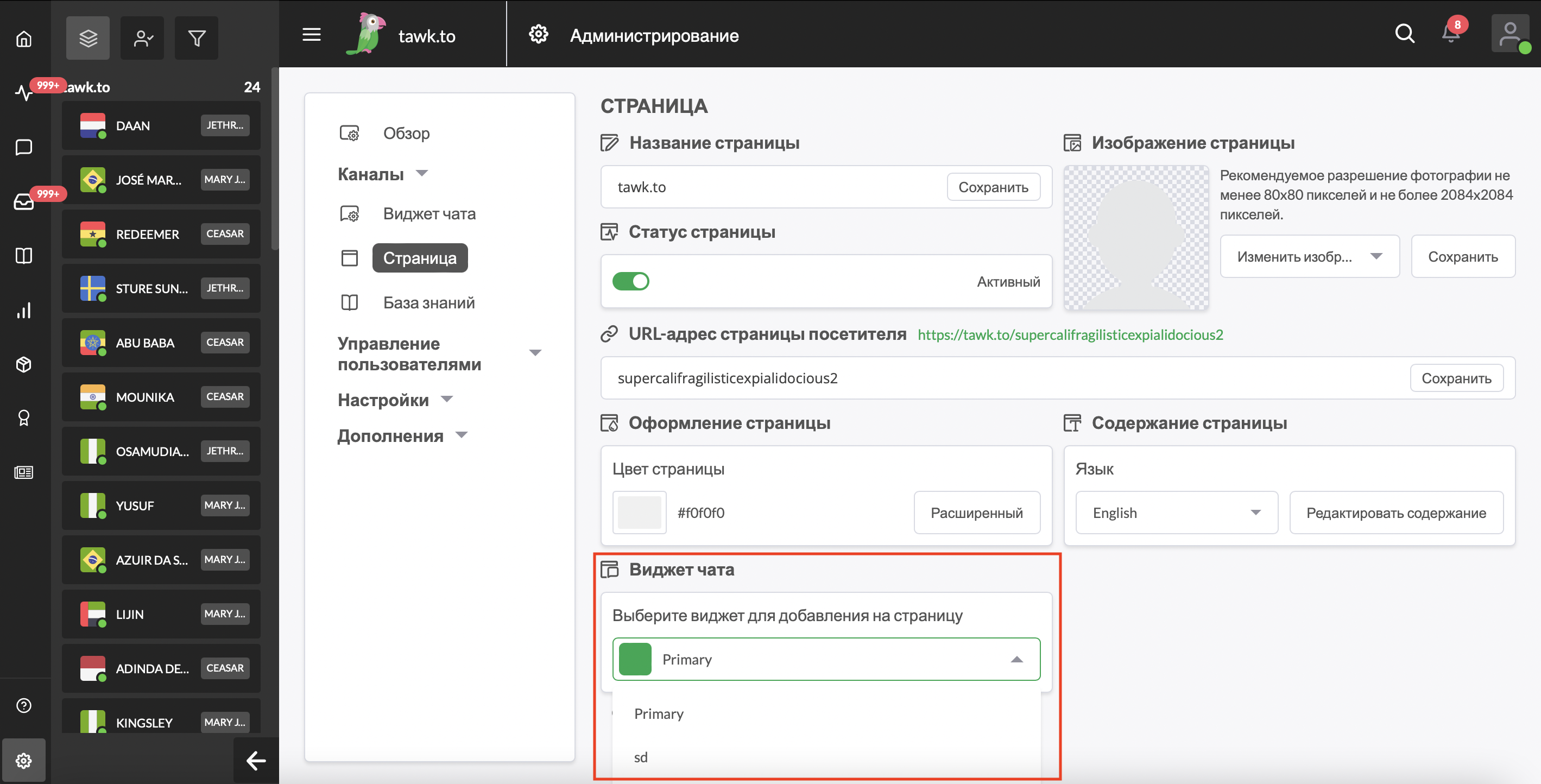
Узнайте, как настроить внешний вид виджета чата: Настройка виджета чата
Узнайте, как изменить содержимое и сообщения в вашем виджете: Как изменить содержание виджета
Нужна помощь в настройке чат-страницы? Свяжитесь с нашей службой поддержки или запланируйте звонок.
